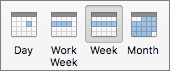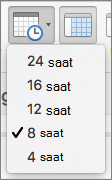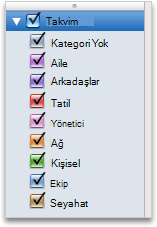Takvim görünümü; farklı gün aralıklarını, bir mini takvimi ve farklı kategorilere ait etkinlikleri görüntüleyecek şekilde için özelleştirilebilir.
-
gezinti bölmesi en altında Takvim

-
Aşağıdakilerden birini yapın:
|
Bunu yapmak için |
Bunu yapın |
|
Tek bir günü, çalışma haftasını, tüm haftayı veya tüm ayı görüntüleme |
Giriş sekmesinde, istediğiniz görünüme tıklayın.
|
|
Geçerli gün, hafta veya aya gitme |
Giriş sekmesinde, Bugün’e tıklayın.
|
|
Olaylarınızı listede görüntüleme |
Düzenle sekmesinde, Liste’ye tıklayın.
|
|
Gün veya hafta görünümünde daha fazla veya daha az saat gösterme |
Mac için Outlook 2016 Düzenle sekmesinde Zaman ölçeği düğmesine tıklayın.*Not: Zaman Ölçeği özelliğini kullanmak için kılavuz görünümü seçilmelidir.
ve ardından takvimde göstermek istediğiniz saat sayısına tıklayın.
|
|
Mini takvimi gizleme veya daha fazla ay gösterecek şekilde genişletme |
gezinti bölmesi içinde, mini takvim ile kategori listesi arasındaki ayırıcıya tıklayın ve sonra ayırıcıyı yukarı veya aşağı sürükleyin. |
|
Etkinlikleri kategoriye göre gösterme veya gizleme |
Gezinti bölmesinde kategori listesinin gösterildiğinden emin olun ve ardından kategori onay kutularını seçin veya temizleyin.
|
|
Takvimlerin tamamını gösterme veya gizleme |
Gezinti bölmesinde, her takvimin adının yanındaki onay kutularını işaretleyin veya temizleyin. |
Notlar:
-
Çalışma haftasının günleri gibi takvim tercihlerinizi belirtmek için Outlook menüsünde Tercihler’e tıklayın ve Diğer altında Takvim’e tıklayın.
-
Mini takvimde bir güne tıklayarak o günü ana takvim görünümünde görüntüleyebilirsiniz.